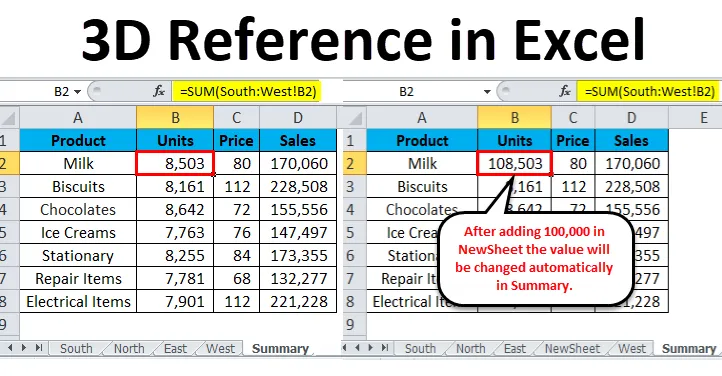
Excel 3D viide (sisukord)
- 3D-viide Excelis
- Kuidas kasutada 3D viidet Excelis?
3D-viide Excelis
Üks Exceli suurimaid eeliseid on selle lahtri viited samal töölehel või ühelt töölehelt teisele töölehele või isegi ühelt töövihikult teisele.
Me oleme kõik tuttavad Exceli lahtriviidetega. See pole kõigile tavalistele Exceli kasutajatele uus asi.
Mis on 3D-viide Excelis?
3D-viiteid nimetatakse analüütilises valdkonnas sageli mõõtmete viideteks. 3D-viideteks võetakse paljude lahtrite sama lahtri või sama vahemiku lahtriviited, mida nimetatakse Excelis 3D-viideteks.
Vaadake nüüd erinevust tavalise lahtri ja 3D-lahtri viidete vahel Excelis.
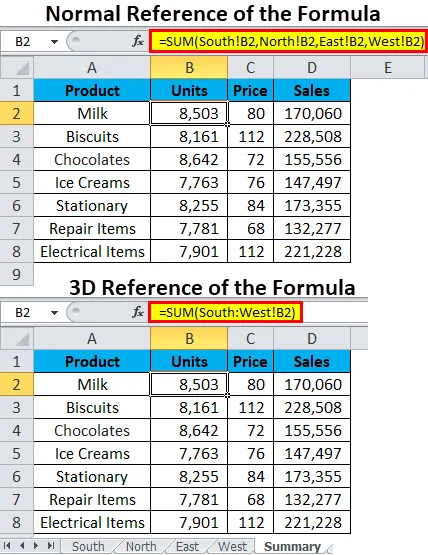
Vaadake nüüd mõlemat valemit. Esimesel pildil (tavalised viited) rakendatakse SUM-funktsiooni ja lõuna-, põhja-, ida- ja lääneosa lehtede lahtri B2 sama lahtri võrdlus summeeritakse funktsiooni SUM abil.
= SUM (Lõuna! B2, Põhja! B2, Ida! B2, Lääs! B2)
Nüüd vaadake 3D-valemit või viidet excelis. SUM-funktsiooni rakendatakse, kuid lahtri viide (B2) kuvatakse ainult üks kord, erinevalt tavalisest, kus lahtri viide (B2) ilmub neli korda. 3D-viited ei näita isegi seda, kui palju lehti siin on, vaid näitavad ainult nende lehtede esimest ja viimast nime ja sama lahtrit (B2).
= SUM (lõuna: lääs! B2)
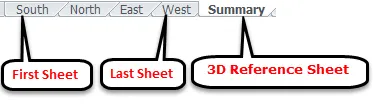
Nii et 3D-valemid või viited võtavad esimese lahtri, viimase lehe ja vahepealse lehe sama lahtri viite. Nagu ma selgitasin, näitab valem ainult esimest lehte, viimast lehte ja lahtri viiteid.
Kuidas kasutada 3D viidet Excelis?
See on väga lihtne ja kerge. Mõistame 3D-viite toimimist mõne näitega.
Selle 3D-viite Exceli malli saate alla laadida siit - 3D-viite Exceli mallNäide nr 1 - koondage Exceli lehed 3D-viidete või valemi abil
Oma varasemas artiklis oleme juba arutanud, kuidas kasutada sisseehitatud tööriista, konsolideerida, et luua KOKKUVÕTE leht. KOKKUVÕTE lehe loomiseks excelis saame alternatiivina kasutada 3D-viidet või valemeid.
Funktsioon konsolideerimine võtab lisaaega paljude lehtede konsolideerimiseks ja pole ka dünaamiline funktsioon, kui lingilehe suvandit pole valitud. Kuid 3D-vormeleid saab väga kiiresti värskendada, kuna see pole aeganõudev protsess.
Mul on 4 erineva piirkonna 4 lehe müügiväärtust.
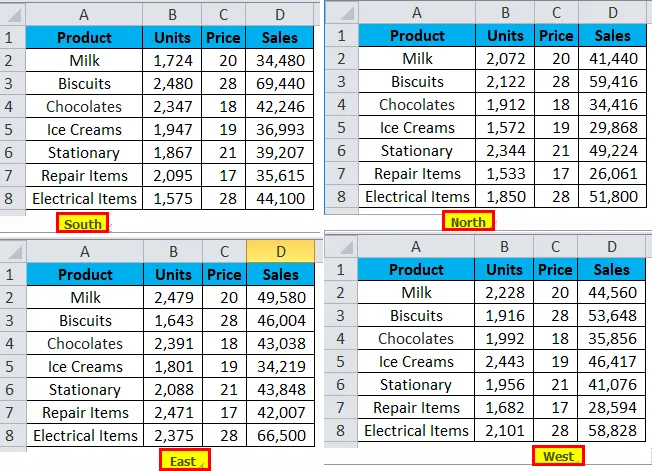
Nüüd tahan koondada kõik lehed ühte lehele, mille nimi on SUMMARY Sheet. Selleks olen juba malli loonud, nagu on näidatud alloleval lehel.
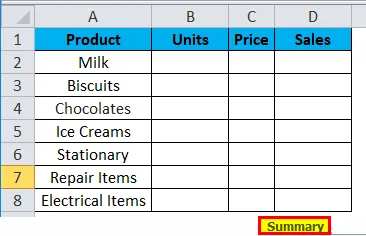
Pärast mallilehe loomist järgige allpool toodud samme, et luua 3D viited või valemid excelis.
1. samm: minge KOKKUVÕTE lehele ja avage lahtris B2 SUM-valem.
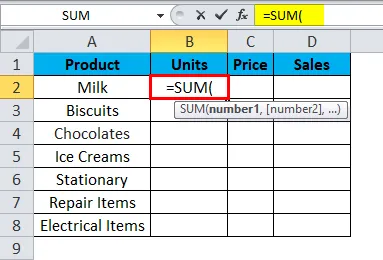
2. samm: minge nüüd neljale erinevale piirkonnalehele, st Lõuna-lehele, esimene leht ja valige lahter B2.

3. samm: nüüd peate tegema klahvi SHIFT ja hoidma hiirega otse töövihiku viimast lehte, st WEST-lehte.

4. samm: Nüüd peate valemi ribal nägema sellist valemit.
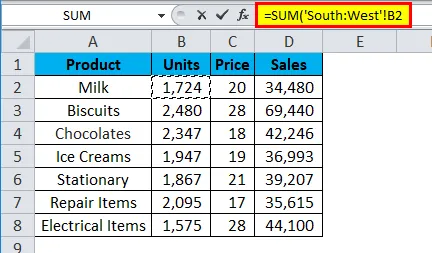
5. samm: 3D-valemi viite lõpuleviimiseks vajutage sisestusklahvi (ENTER). Sellist valemit näete KOKKUVÕTE lehel.
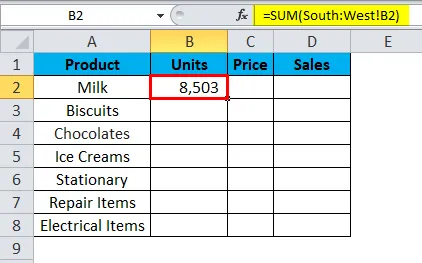
6. samm: lohistage valem üle koondtabeli, vajutades esmalt Ctrl + D ja hiljem Ctrl + R. Saame järgmise tulemuse:
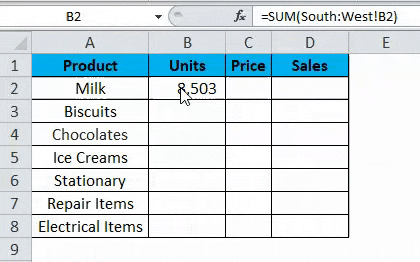
Näide 2 - lisage uus tööleht 3D-vormelisse
3D-viited või valemid on nii paindlikud ja laiendatavad. Eelmises näites oli meil 4 lehte, et koondada andmed üheleheliselt.
Oletame, et peame oma 3D-vormelisse või viitesse lisama veel ühe lehe, kuidas lisada olemasolevat 3D-valemit? Kui olete lisamisest nii segane, siis järgige selle takistuse ületamiseks järgmisi samme.
1. samm. Sisestage uus leht töövihikusse ja nimetage see vastavalt ümber.

2. samm: Pärast uue lehe sisestamist asetage äsja sisestatud leht 3D-võrdluslehtede esimese ja viimase lehe vahele, st pärast LÕUNA-lehte ja enne WEST-lehte.

3. samm: praegu pole äsja sisestatud lehe lahtris B2 väärtust. Sisestage lahtri B2 väärtus.
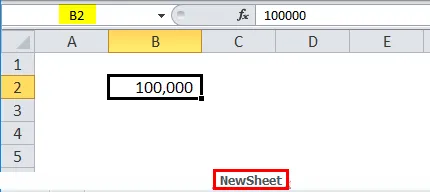
4. samm: minge nüüd KOKKUVÕTE lehele ja kontrollige lahtri B2 väärtust. See peaks näitama uut väärtust, sealhulgas äsja sisestatud lehe väärtust.
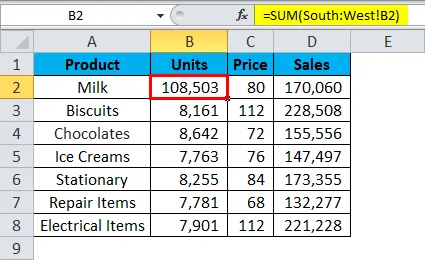
Jah !!!! See töötab hästi. Väärtus on KOKKUVÕTE lehel muutunud.
3D-viite kohta Excel'is meeldejäävad asjad
- 3D-viite loomiseks peaksid kõik lehed väljadel olema Excelis ühesugused.
- Mõned 3D-vormeleid toetavad funktsioonid on MAX, MIN, AVERAGE, PRODUCT, SUM jne.
- Kui äsja sisestatud leht teisaldatakse 3D-viidete vahelisele lehele, võetakse see leht automaatselt 3D-valemi osana ja muudetakse vastavalt väärtusi.
- Samamoodi välistab olemasolev leht esimesest ja viimasest lehest välja selle väärtuse 3D-vormelist.
Soovitatavad artiklid
See on olnud 3D-viite juhend Excelis. Siin arutatakse, kuidas kasutada 3D viidet Excelis koos praktiliste näidete ja allalaaditava Exceli malliga. Võite vaadata ka meie teisi soovitatud artikleid -
- Suhteline viide Excelis
- Exceli absoluutne viide
- Sageduse jaotus Excelis
- Kaks muutujate andmete tabelit Excelis